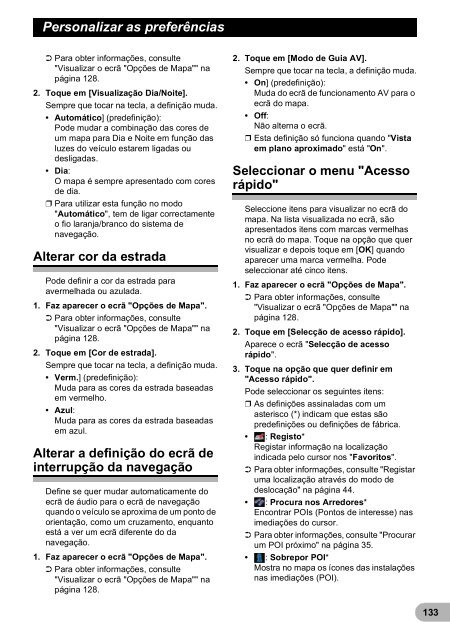Pioneer AVIC-F9220BT - User manual - portugais
Pioneer AVIC-F9220BT - User manual - portugais
Pioneer AVIC-F9220BT - User manual - portugais
Create successful ePaper yourself
Turn your PDF publications into a flip-book with our unique Google optimized e-Paper software.
Personalizar as preferências<br />
➲ Para obter informações, consulte<br />
"Visualizar o ecrã "Opções de Mapa"" na<br />
página 128.<br />
2. Toque em [Visualização Dia/Noite].<br />
Sempre que tocar na tecla, a definição muda.<br />
• Automático] (predefinição):<br />
Pode mudar a combinação das cores de<br />
um mapa para Dia e Noite em função das<br />
luzes do veículo estarem ligadas ou<br />
desligadas.<br />
• Dia:<br />
O mapa é sempre apresentado com cores<br />
de dia.<br />
❒ Para utilizar esta função no modo<br />
"Automático", tem de ligar correctamente<br />
o fio laranja/branco do sistema de<br />
navegação.<br />
Alterar cor da estrada<br />
Pode definir a cor da estrada para<br />
avermelhada ou azulada.<br />
1. Faz aparecer o ecrã "Opções de Mapa".<br />
➲ Para obter informações, consulte<br />
"Visualizar o ecrã "Opções de Mapa"" na<br />
página 128.<br />
2. Toque em [Cor de estrada].<br />
Sempre que tocar na tecla, a definição muda.<br />
• Verm.] (predefinição):<br />
Muda para as cores da estrada baseadas<br />
em vermelho.<br />
• Azul:<br />
Muda para as cores da estrada baseadas<br />
em azul.<br />
Alterar a definição do ecrã de<br />
interrupção da navegação<br />
Define se quer mudar automaticamente do<br />
ecrã de áudio para o ecrã de navegação<br />
quando o veículo se aproxima de um ponto de<br />
orientação, como um cruzamento, enquanto<br />
está a ver um ecrã diferente do da<br />
navegação.<br />
1. Faz aparecer o ecrã "Opções de Mapa".<br />
➲ Para obter informações, consulte<br />
"Visualizar o ecrã "Opções de Mapa"" na<br />
página 128.<br />
2. Toque em [Modo de Guia AV].<br />
Sempre que tocar na tecla, a definição muda.<br />
• On] (predefinição):<br />
Muda do ecrã de funcionamento AV para o<br />
ecrã do mapa.<br />
• Off:<br />
Não alterna o ecrã.<br />
❒ Esta definição só funciona quando "Vista<br />
em plano aproximado" está "On".<br />
Seleccionar o menu "Acesso<br />
rápido"<br />
Seleccione itens para visualizar no ecrã do<br />
mapa. Na lista visualizada no ecrã, são<br />
apresentados itens com marcas vermelhas<br />
no ecrã do mapa. Toque na opção que quer<br />
visualizar e depois toque em [OK] quando<br />
aparecer uma marca vermelha. Pode<br />
seleccionar até cinco itens.<br />
1. Faz aparecer o ecrã "Opções de Mapa".<br />
➲ Para obter informações, consulte<br />
"Visualizar o ecrã "Opções de Mapa"" na<br />
página 128.<br />
2. Toque em [Selecção de acesso rápido].<br />
Aparece o ecrã "Selecção de acesso<br />
rápido".<br />
3. Toque na opção que quer definir em<br />
"Acesso rápido".<br />
Pode seleccionar os seguintes itens:<br />
❒ As definições assinaladas com um<br />
asterisco (*) indicam que estas são<br />
predefinições ou definições de fábrica.<br />
• : Registo*<br />
Registar informação na localização<br />
indicada pelo cursor nos "Favoritos".<br />
➲ Para obter informações, consulte "Registar<br />
uma localização através do modo de<br />
deslocação" na página 44.<br />
• : Procura nos Arredores*<br />
Encontrar POIs (Pontos de interesse) nas<br />
imediações do cursor.<br />
➲ Para obter informações, consulte "Procurar<br />
um POI próximo" na página 35.<br />
• : Sobrepor POI*<br />
Mostra no mapa os ícones das instalações<br />
nas imediações (POI).<br />
133